СДЕЛАТЬ БОЛЬШЕ: Как использовать Plug and Play — 2022
Table of Contents:
Большинство из нас считают само собой разумеющимся возможность подключить мышь и начать работать. Вот как компьютеры должны работать, не так ли? Как и большинство вещей, это не всегда так.
Хотя сегодня вы можете удалить графическую карту со своего настольного ПК, поменять ее на совместимую новую модель, включить систему и начать использовать все, как обычно, несколько десятилетий назад, это был процесс, который может буквально занять часы для полного выполнения. Итак, как появилась такая современная совместимость? Все это благодаря разработке и широкому распространению функций Plug and Play (PnP).
Суть технологии PnP
Раньше, до появления технологии Plug and Play, для подключения к системному блоку какого-либо периферийного устройства, неважно, будь то мышь, принтер или внутренняя плата расширения типа звуковой карты, необходимо было вручную осуществлять конфигурирование оборудования. Это означало самостоятельное определение таких параметров, как номера прерывания и прямого доступа к памяти. Также очень часто пользователю требовалось устанавливать джамперы и перемычки на устройстве. Разумеется, подобная ситуация порождала многочисленные проблемы и даже могла привести к выходу устройств из строя.
Технология Plug and Play позволила делать всю рутинную работу по настройке устройств автоматически, за пользователя, попутно экономя ему много времени и сил. Кроме того, технология Plug and Play позволяет подключать устройства «на ходу», без перезагрузки компьютера, а сам процесс распознавания новых устройств занимает всего несколько секунд. Стандарт PnP теперь поддерживают практически все внешние порты и шины компьютера, такие, как USB, PCI, COM, и.т.д.
Основные принципы работы
Грубо говоря, пример работы технологии Plug and Play можно увидеть, когда к компьютеру через порт USB подключается обычная флэшка. Система в трее выдает сообщение о том, что найдено новое устройство, и по прошествии некоторого времени сообщает, что оно готово к работе. Кстати, это касается любого «железного» компонента.
Не будем вдаваться в технические аспекты. Рядовому юзеру хватит того, что при подключении любого устройства, поддерживающего этот стандарт, «операционка» автоматически определяет его тип и производителя, после чего в том же режиме, без участия пользователя, устанавливает наиболее подходящий драйвер из своей базы данных для корректного функционирования (за исключением редких случаев). Заметьте, по окончании процесса даже перезагрузка не требуется.
Как отключить Plug and Play и не устанавливать программное обеспечение
Можем ли мы настроить Windows на отключить Plug and Play ? Ответ положительный. Однако следует иметь в виду, что это помешает ему автоматически настраивать устройства, которые мы подключаем. Это должно быть ясно, потому что это может иметь негативные последствия в будущем. Конечно, всегда можно переломить ситуацию.
Чтобы отключить Plug and Play в Windows и не устанавливать программное обеспечение автоматически с подключаемых устройств, мы можем использовать Систему Редактор реестра. Для этого нам нужно перейти в Пуск, найти редактор реестра и запустить его.
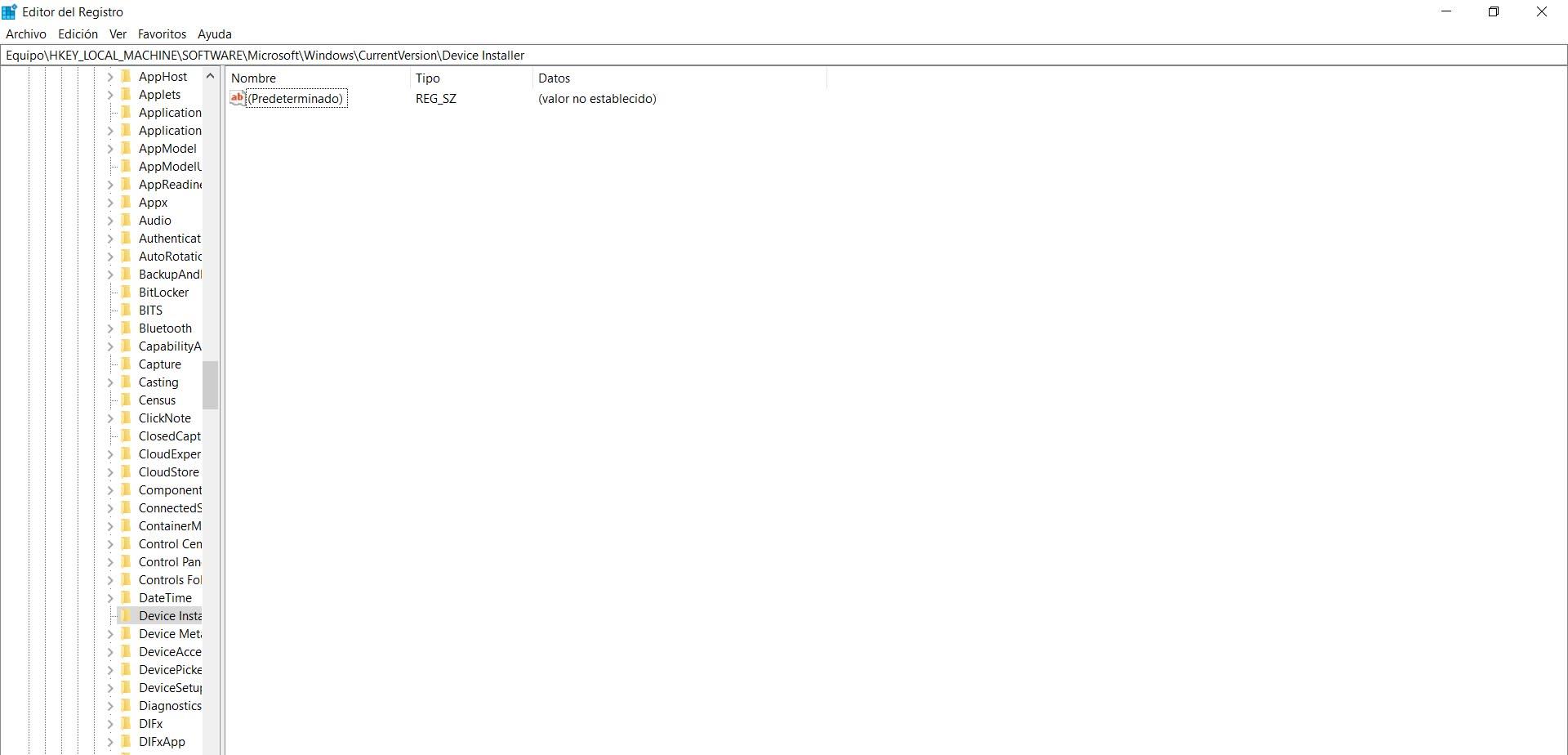
Оказавшись внутри, мы должны перейти по пути EquipoHKEY_LOCAL_MACHINESOFTWAREMicrosoftWindowsCurrentVersionDevice Installer. Здесь мы должны создать новый 32-битный ключ значения DWORD. Мы должны дать этому ключу имя DisableCoInstallers и значение 1. Это будет так, как мы видим на изображении ниже.
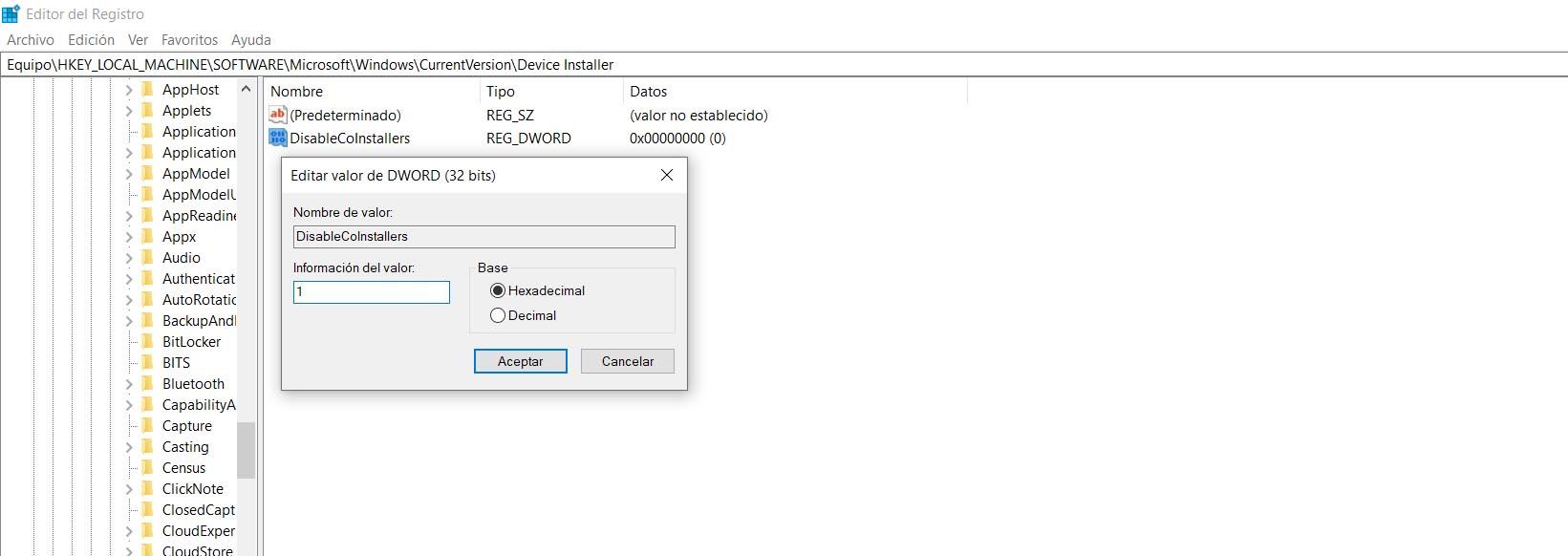
С этого момента, как только мы создали это новый ключ и он включен, Windows не будет устанавливать никаких драйверов при подключении любого устройства через USB. Например, если мы подключим клавиатуру или мышь, они ничего не сделают напрямую.
В том случае, если по ошибке мы подключаем устройство, имеющее уязвимость на программном уровне , поскольку мы видели, что это может происходить в отдельных случаях, у нас не будет этой проблемы с безопасностью, поскольку она не настраивается автоматически.
По логике вещей, мы должны иметь в виду, что эти устройства не будут работать, пока мы настроить их вручную . Если мы вернемся к примеру с той мышью или клавиатурой, которую мы подключили, нам придется вручную загрузить ее драйверы и установить их в системе. Это более медленный процесс, но если говорить строго о безопасности, в этом смысле он лучше.
Что, если мы хотим вернуться в предыдущее состояние и заставить Windows автоматически настраивать Устройства Plug and Play ? Процесс очень прост, и нам нужно будет только выполнить те же шаги, которые мы объяснили, но на этот раз присвоить значение 0 тому ключу, который мы создали, или напрямую удалить его. Операционная система установит программное обеспечение, как только мы подключим любое совместимое устройство.
Немного истории
Словосочетание Plug and Play в переводе дословно означает «Включи и играй» (или «работай» – в зависимости от того, насколько серьезным является предназначение подключаемого устройства). Первой из операционных систем семейства Windows, в которой появилась поддержка этой технологии, была ОС Windows 95. Впрочем, на других компьютерных платформах подобные технологии появились еще раньше. Например, на платформе Mac подобная технология называлась NuBus, а на платформе Amiga – Autoconfig.
Для того, чтобы пользователи любой ОС смогли бы использовать возможности технологии в полной мере, она должна поддерживаться материнской платой компьютера, то есть, ее поддержка должна быть зашитой в системной BIOS. Первая спецификация Plug and Play была разработана в 1993 совместными усилиями таких известных компаний, как Intel, Compaq, Microsoft и Phоenix. Очень быстро технология была принята большинством производителей оборудования. Простые пользователи также очень скоро оценили ее преимущества по достоинству. Позднейшие усовершенствования технологии стали включать поддержку интерфейса ACPI, а вместе с ним и автоматическое управление питанием компьютера.
Описание
До появления новой технологии, чтобы подключить другое устройство к ПК или ТВ. Не имело значение, что именно подключалось. Все конфигурации оборудования проводились в ручном режиме. Из-за этого часто возникали проблемы с установкой другой техники к цифровым моделям.
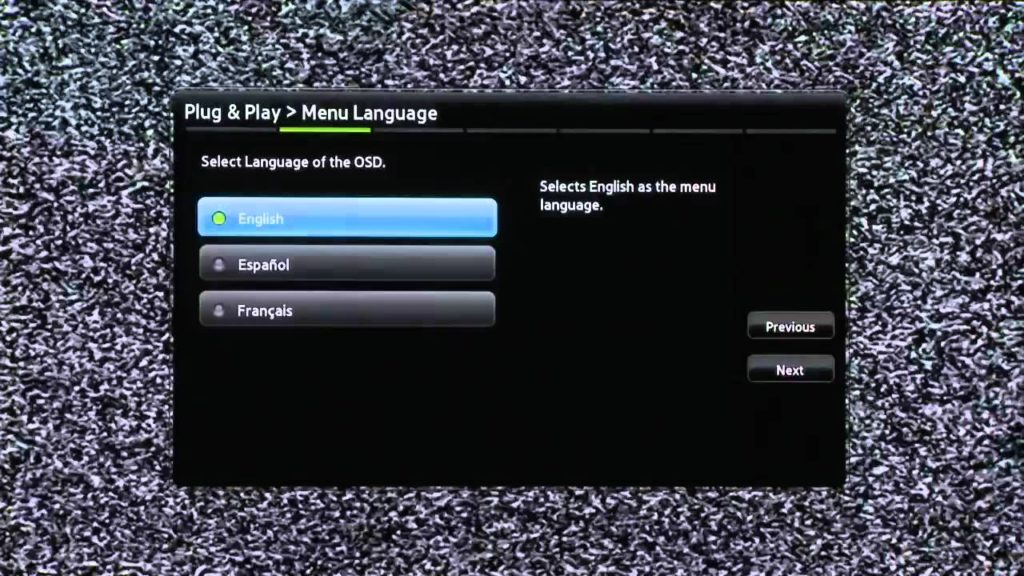
Новая технология Plug&Play позволила упростить работу с определением и установкой нового оборудования к телевизору. Все настройки проходят в автоматическом режиме. Это значительно экономить время. Кроме того, риски неправильно подключить или настроить устройство минимизируется. Вся процедура занимает 1-2 минуты, что конечно радует пользователей.
На заметку: стандарт PnP сегодня поддерживает все внешние порты, поэтому с легкостью удастся установить любое устройство.
Основные сообщения об ошибках загрузки BIOS
При включении компьютера загрузчик операционной системы, размещенный в ROM BIOS системной платы, считывает первый физический сектор каждого загрузочного устройства, имеющий следующие характеристики: цилиндр 0, головка 0, сектор 1 в режиме CHS или адрес логического блока 0 в режиме LBA. Код первого сектора загружается в RAM, после чего проверяются два последних байта кода на предмет их соответствия значению сигнатуры 55AAh. Найденное совпадение указывает ROM на наличие работоспособной записи MBR, т.е. ROM может передать дальнейшее управление загрузкой коду главной загрузочной записи.
Если два последних байта не совпадают со значением 55AAh, ROM продолжает просматривать первые физические секторы следующих загрузочных устройств в загрузочной последовательности до тех пор, пока не будет найдена запись MBR. Если необходимое устройство с требуемыми байтами сигнатуры, указывающими на MBR, не найдено, ROM инициирует прерывание 18h, которое вызывает подпрограмму для вывода на экран сообщения об ошибке. Тип сообщения зависит от производителя и версии микросхемы ROM. Подробнее эти сообщения обсуждаются в следующем разделе.












